Le démarrage rapide est une fonctionnalité de la célèbre entreprise à la pomme croqué Appel permettant le transfert de données entre deux appareils. Cette fonctionnalité aide énormément d’utilisateurs désirant changer de téléphone portable.
Mais nombreux sont ceux qui rencontrent des problèmes et ne savent pas comment l’utiliser. Ou encore, vous pouvez subir une interruption pendant le processus pour des raisons inconnues et vous ne savez pas comment relancer le démarrage rapide.
Pas de souci, dans cet article, on vous présente comment utiliser le démarrage rapide pour transférer les données sur un nouvel iPhone et comment revenir au démarrage rapide iPhone.
C'est quoi le démarrage rapide iPhone ?
Le démarrage rapide est une option très pratique du géant technologique Appel qui aide les utilisateurs à transférer des données d'un ancien iPhone vers un nouvel iPhone.
Cet utilitaire pratique vous aide à configurer votre nouvel iPhone avec les informations de votre appareil actuel. De plus, si les deux iPhones possèdent au minimum le système iOS 12.4 ou une version ultérieure, vous pouvez choisir de tout transférer sur votre nouvel iPhone sans fil ou via une connexion filaire.

Comment faire le demarrage rapide iPhone ?
En tant que fonctionnalité très utile d’Appel, le démarrage rapide permet un transfert de données de l’ancien iPhone vers le nouveau. Il arrive que certains utilisateurs aient des difficultés à comprendre comment le démarrage rapide iPhone fonctionne.
Pour palier à cela voici les étapes à suivre pour faire le démarrage rapide iPhone :
Étape 1 : Prenez vos appareils et placez-les cote à cote. Ensuite mettez en marche votre nouvel appareil et assurez-vous que Bluetooth est activé et choisissez l’option de configuration avec votre identifiant Apple. Appuyez ensuite sur « Continuer ».
Étape 2 : Configurez le Face ID et le Touch ID sur votre nouvel iPhone.
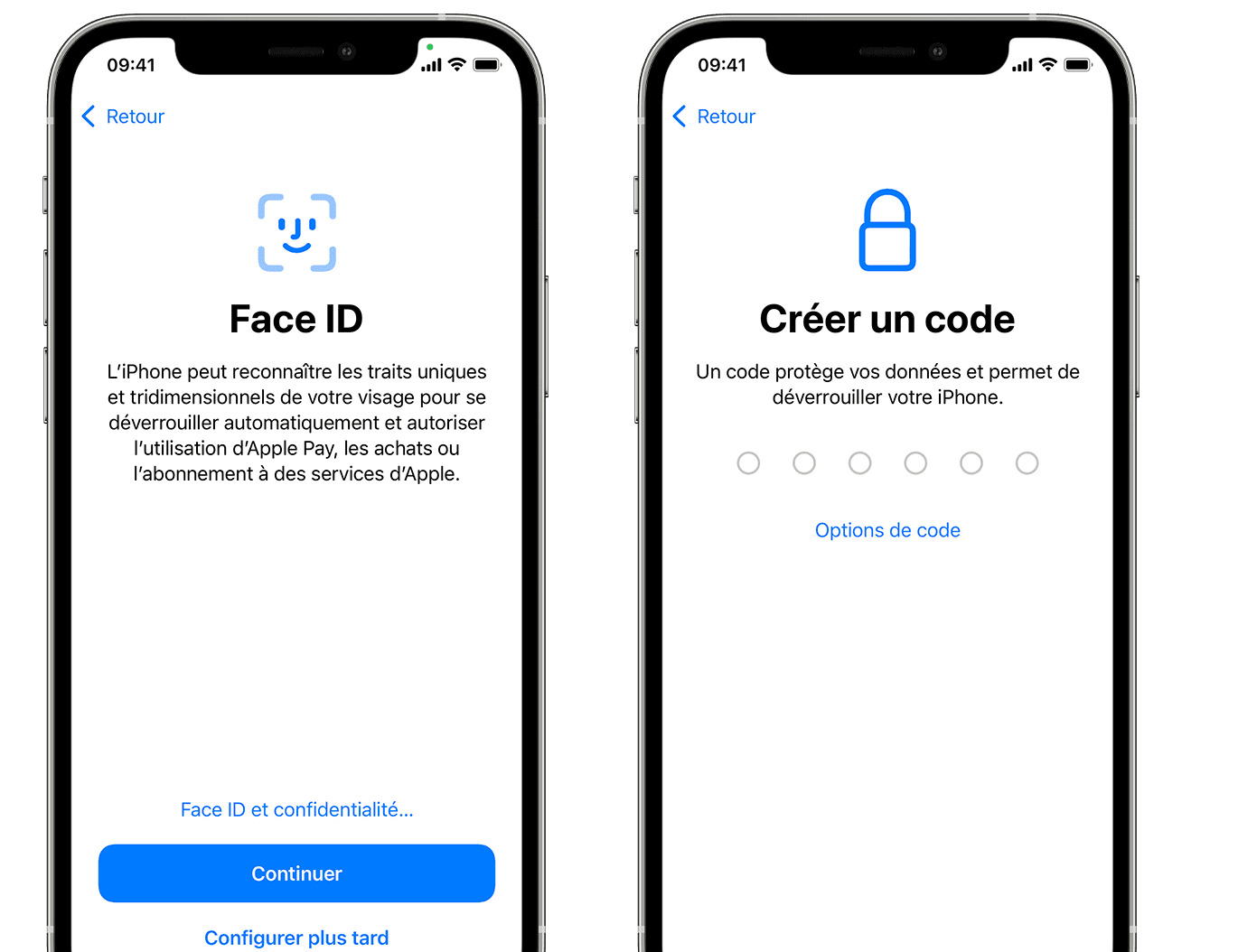
Étape 3 : Une animation apparaitra sur votre nouvel iPhone, vous devez centrer l’animation dans le viseur de votre ancien iPhone.
Étape 4 : Entrez le code d’accès de votre ancien iPhone sur le nouveau.
Étape 5 : Choisissez un réseau WI-FI et se connecter.
Étape 6 : Sélectionnez une méthode de transfert de données pour débuter le transfert.
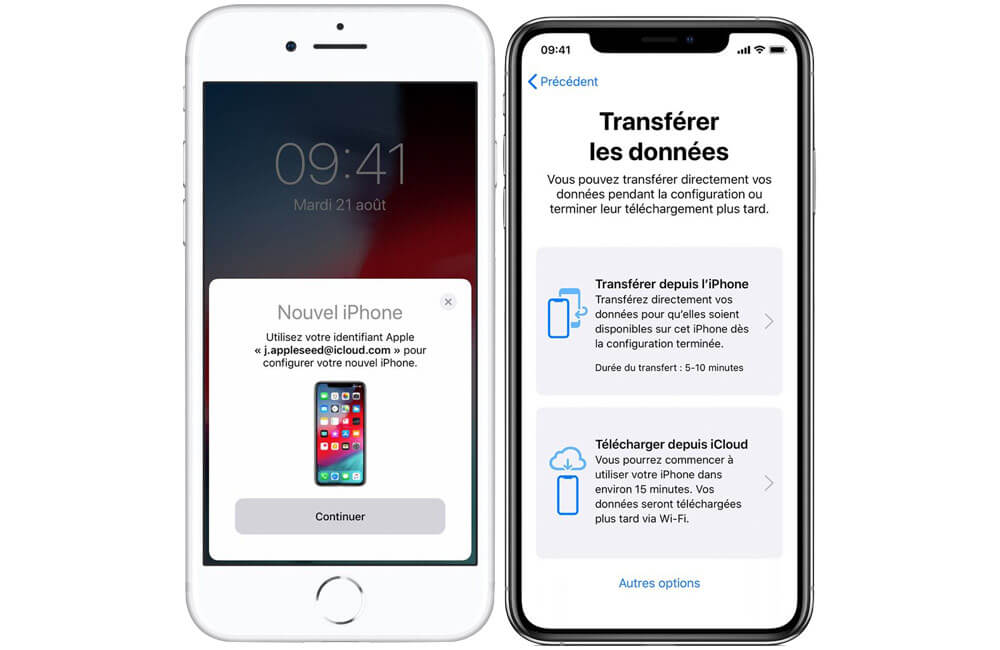
Remarque
Si vous avez un Apple Watch, vous pouvez transférer vos données à travers.
Comment revenir au démarrage rapide iPhone après la configuration ?
De nos jours, vous pouvez facilement configurer votre nouvel iPhone à partir de votre ancien iPhone à l'aide du démarrage rapide. Mais il arrive que pour des raisons diverses le processus de configuration soit interrompu et dans ce cas vous voudriez relancer le démarrage rapide. Comment revenir au démarrage rapide iPhone ? Pas d’inquiétude, cette section est faite pour vous.
Avant de relancer le démarrage rapide iPhone
Si vous n’avez pas effectué de sauvegarde de vos données, il est déconseillé de relancer le démarrage rapide de votre iPhone car pour relancer le démarrage rapide, il vous faut effacer tout le contenu de votre nouvel iPhone.
Ainsi pour éviter la perte de données de votre iPhone, vous pouvez utiliser un outil professionnel pour sauvegarder vos données à l’instar de iMyFone D-Back. Il s’agit d’un logiciel conçu pour sauvegarder et restaurer l’ensemble du contenu de votre appareil en un rien de temps et sans aucun effort.
Caratéristiques principales :
- Vous pouvez sélectionner les données que vous souhaitez conserver, au lieu de sauvegarder l'intégralité de votre iPhone.
- Prend en charge divers types de données iOS, notamment les fichiers multimédia, les contacts, les photos, les SMS, etc.
- Pendant le processus de sauvegarde iPhone, vous pouvez faire un aperçu gratuit, puis sauvegarder après confirmation.
- Si les données sont perdues après le retour à l'écran de démarrage rapide, vous pouvez également récupérer les données en un clic.
Pour récupérer les données à partir d’iPhone il suffit de procéder comme suit :
Étape 1 : Lancez le logiciel iMyFone D-Back et sélectionnez l’option « Récupérer depuis un appareil iOS ».
Étape 2 : Connectez votre iPhone a l’ordinateur avec un câble USB. Une fois que le programme détecte votre iPhone, cliquez sur « Suivant ».

Étape 3 : Sélectionnez les types de fichiers à récupérer > Cliquez sur « Parcourir ».

Étape 4 : Une fois le processus terminé, vous pouvez prévisualiser toutes les données qui seront sauvegardées. Si ce sont les données que vous voulez sauvegarder, sélectionnez tout et cliquez sur « Récupérer ».

Une fenêtre contextuelle s'affichera pour vous permettre de choisir l'emplacement de stockage des fichiers récupérés et il ne vous faudra que quelques minutes pour terminer la récupération.
Relancer le démarrage rapide iPhone
Si le transfert est interrompu ou si vous souhaitez utiliser le démarrage rapide sur votre iPhone après la configuration pour d’autres raisons, la seule façon de relancer démarrage rapide est d'effacer votre nouvel iPhone.
Pour relancer le démarrage rapide de votre iPhone il suffit de suivre ces étapes.
Étape 1 : Il faut réinitialiser votre iPhone. Suivre ce chemin pour y parvenir Réglages > Général > Transférer ou réinitialiser l'iPhone.
Étape 2 : Appuyez sur « Effacer contenu et réglages ». Ensuite, il vous sera demander votre code d’accès pour confirmer le processus.
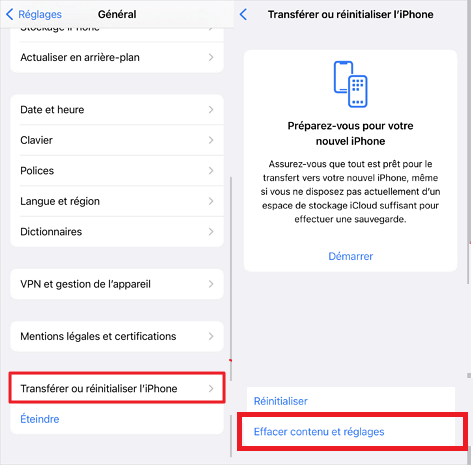
Étape 3 : Mettez vos deux iPhones côte à côte.
Étape 4 : Activez le Bluetooth, patientez que la fenêtre Nouvel IPhone s’affiche sur votre ancien iPhone et cliquez sur « Continuer ».
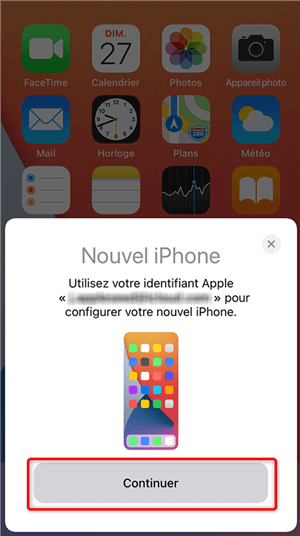
Étape 5 : Une animation apparaitra sur votre nouvel iPhone, vous devez centrer l’animation dans le viseur de votre ancien iPhone.
Étape 6 : Entrez le code d’accès de votre ancien iPhone sur le nouveau et configurez le Face ID et le Touch ID sur votre nouvel iPhone.
Étape 7 : Sélectionnez une méthode de transfert de données pour débuter le transfert.
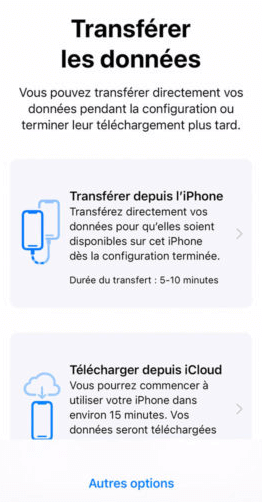
FAQs sur le démarrage rapide iPhone
1 Pourquoi le démarrage rapide iPhone ne fonctionne pas ?
Si vous rencontrez un problème de démarrage rapide qui fonctionne pas, cela peut être dus à une connexion internet faible et aussi comme mentionné plus haut le démarrage rapide est effectif pour les versions d’iOS 12.4 ou supérieur d’où une version iOS inferieur à iOS 12.4 peut aussi être une cause a ce problème et enfin un bug du logiciel.
2 Puis-je revenir au démarrage rapide sans réinitialisation ?
Il vous est impossible de revenir au démarrage rapide sans réinitialisation. En effet le démarrage rapide nécessite obligatoirement d’effacer votre iPhone.
Conclusion
Le démarrage rapide d’iPhone est un outil très utile grâce à lui vous n’avez plus à vous inquiéter en ce qui concerne la migration de vos données d’un appareil à un autre. Mais n'oubliez pas de sauvegarder votre iPhone avant de relancer le démarrage rapide.
Pour cela, nous recommandons iMyFone D-Back. Avec cet outil professionnel, vous pouvez sauvegarder vos données très facilement et utiliser votre iPhone sans souci !







